Con tu resultado, puedes hacer firmas, websets, cartas de incredimail, etc.
Por favor, crédito a
Tati Designs, gracias.
Materiales
PSPX2 (puedes utilizar cualquier versión)
Tubo de tu elección. Yo he usado un tubo de ©Rachel Anderson,
puedes adquirirlo junto con la licencia aquí.
Scrap kit de Dees'Sign Depot - Puedes comprarlo aquí: "I Adore You".
Máscara de Moonbeams and Spiderwebs - La máscara "MB and SW Mask 36".
Mi template
del símbolo y joya: aquí.
Font de tu elección. Yo he usado "Majestic".
Font
para los créditos "Pixelette" o "Munica Regular".
Filtros:
MuRa's Meister / Copies (descarga aquí).
EyeCandy 4000 / Gradient Glow (descarga aquí).

Siempre que redimensiones el tamaño de cualquier elemento, acuérdate de aplicar:
Ajustar/Nitidez/Máscara de enfoque, con estos valores:

Sombra para el tube: 4/5/50/8/Negro
Sombra para el resto de elementos: 2/2/50/3/Negro

Paso 1
Abre una imagen nueva de 650x650 y rellena de blanco.
Paso 2
Abre una nueva capa de trama.
Selecciones/Seleccionar todo.
Abre el papel "Paper_Solid_1".
Copia y pega en la selección.
Anula la selección.
Aplica la máscara "MB and SW Mask 36".
Capas / Fusionar / Fusionar grupo.
Redimensiona al 105% (cuida que no esté activada la opción "Cambiar tamaño de todas las capas").
Capas / Duplicar.
Paso 3
Abre el elemento "Spray_14".
Copia y pega como nueva capa.
Redimensiona al 75% (cuida que no esté activada la opción "Cambiar tamaño de todas las capas").
Mueve a la parte inferior.
Capas / Duplicar.
Imagen / Voltear.
A estos dos elementos NO les aplicaremos sombra.
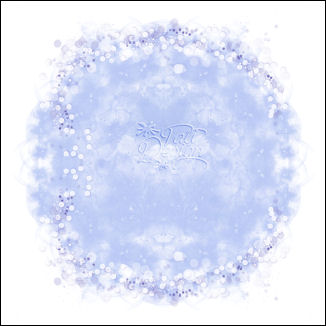
Paso 4
Abre el elemento "Spray_10".
Copia y pega como nueva capa.
Redimensiona al 75% (cuida que no esté activada la opción "Cambiar tamaño de todas las capas").
A este elemento NO le aplicaremos sombra.
Paso 5
Abre el elemento "Element_78".
Copia y pega como nueva capa.
Mueve un poco hacia abajo.
A este elemento le aplicaaremos sombra con el color blanco #ffffff.
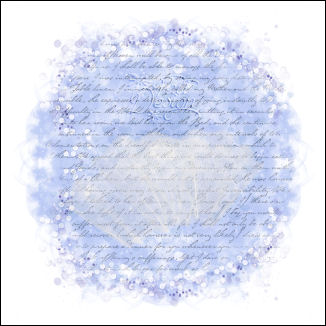
Paso 6
Abre el elemento "Element_56b".
Copia y pega como nueva capa.
Redimensiona al 30% (cuida que no esté activada la opción "Cambiar tamaño de todas las capas").
Mueve a la izquierda (mira la captura del paso siguiente).
Capas / Duplicar.
Imagen / Espejo.
Paso 7
Abre el elemento "Element_56a".
Copia y pega como nueva capa.
Redimensiona al 30% (cuida que no esté activada la opción "Cambiar tamaño de todas las capas").
Mueve a la izquierda.
Capas / Duplicar.
Imagen / Espejo.
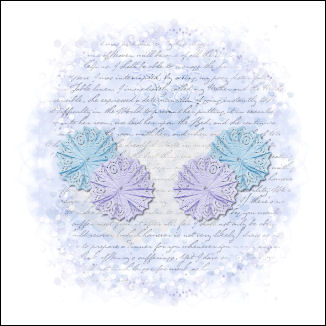
Paso 8
Abre el elemento "Element_47".
Copia y pega como nueva capa.
Redimensiona al 135% (cuida que no esté activada la opción "Cambiar tamaño de todas las capas").
Paso 9
Abre el elemento "Element_42a".
Copia y pega como nueva capa.
Redimensiona al 15% (cuida que no esté activada la opción "Cambiar tamaño de todas las capas").
Efectos / Complementos / MuRa's Meister / Copies:
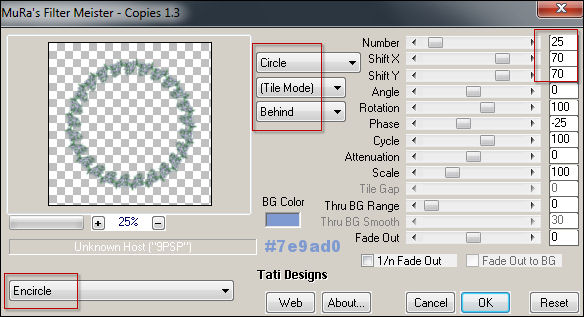
Paso 10
Abre el elemento "Element_43a".
Copia y pega como nueva capa.
Redimensiona al 18% (cuida que no esté activada la opción "Cambiar tamaño de todas las capas").
Efectos / Complementos / MuRa's Meister / Copies:
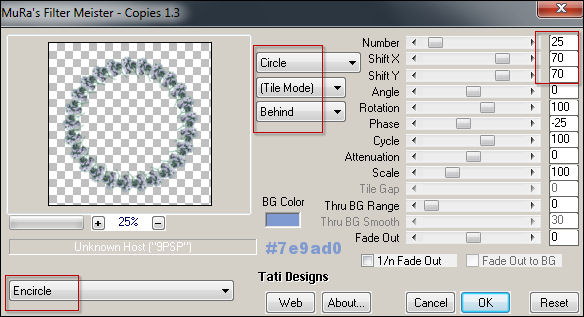
Paso 11
Abre el marco "Frame_1".
Copia y pega como nueva capa.
Redimensiona al 90% (cuida que no esté activada la opción "Cambiar tamaño de todas las capas").
Paso 12
Con la Herramienta "Varita mágica" selecciona el interior del último marco.
Selecciones / Modificar / Expandir / 10 píxeles.
Sitúate en la capa inmediatamente inferior y pulsa la tecla "Supr" del teclado.
Repite esto último con las dos capas inferiores siguientes.
Paso 13
Selecciones / Invertir.
Sitúate en la quinta capa contando desde abajo
(esta capa debe estar encima de los elementos que pusimos en el Paso 3).
Abre el papel "Paper_Solid_1".
Copia y pega como nueva capa.
Redimensiona al 50% (cuida que no esté activada la opción "Cambiar tamaño de todas las capas").
Pulsa la tecla "Supr" del teclado.
Selecciones / Anular la selección.
Paso 14
Sitúate en la capa superior de la pila de capas.
Paso 15
Abre el elemento "Element_10c".
Copia y pega como nueva capa.
Redimensiona al 25% (cuida que no esté activada la opción "Cambiar tamaño de todas las capas").
Mueve hacia abajo y a la izquierda (mira la captura del paso siguiente).
Paso 16
Abre el elemento "Element_10d".
Copia y pega como nueva capa.
Redimensiona al 25% (cuida que no esté activada la opción "Cambiar tamaño de todas las capas").
Imagen / Espejo.
Mueve hacia abajo y a la derecha.

Paso 17
Abre el elemento "Element_51".
Copia y pega como nueva capa.
Redimensiona al 50% (cuida que no esté activada la opción "Cambiar tamaño de todas las capas").
Imagen / Rotación libre / 25º a la izquierda.
Mueve a la izquierda (mira la captura del paso siguiente).
Capas / Duplicar.
Imagen / Espejo.
Paso 18
Abre el elemento "Element_65".
Copia y pega como nueva capa.
Redimensiona al 50% (cuida que no esté activada la opción "Cambiar tamaño de todas las capas").
Imagen / Rotación libre / 20º a la izquierda.
Mueve a la izquierda.

Paso 19
Abre el elemento "Element_76".
Copia y pega como nueva capa.
Redimensiona al 30% (cuida que no esté activada la opción "Cambiar tamaño de todas las capas").
Mueve a la izquierda.
Capas / Duplicar.
Imagen / Espejo.

Paso 20
Abre el elemento "Element_67".
Copia y pega como nueva capa.
Redimensiona al 40% (cuida que no esté activada la opción "Cambiar tamaño de todas las capas").
Imagen / Rotación libre / 20º a la izquierda.
Ajustar / Matiz y Saturación / Diagrama de matices:

Mueve a la izquierda (mira la captura del paso siguiente).
Capas / Duplicar.
Imagen / Espejo.
Paso 21
Abre otra vez el elemento "Element_67".
Copia y pega como nueva capa.
Redimensiona al 40% (cuida que no esté activada la opción "Cambiar tamaño de todas las capas").
Imagen / Rotación libre / 20º a la izquierda.
Imagen / Espejo.
Mueve a la izquierda.

Paso 22
Abre el elemento "Element_46".
Copia y pega como nueva capa.
Redimensiona al 40% (cuida que no esté activada la opción "Cambiar tamaño de todas las capas").
Mueve a la izquierda (mira la captura del paso siguiente).
Capas / Duplicar.
Imagen / Espejo.
Paso 23
Abre el elemento "Element_58".
Copia y pega como nueva capa.
Redimensiona al 50% (cuida que no esté activada la opción "Cambiar tamaño de todas las capas").
Imagen / Rotación libre / 15º a la derecha.
Mueve a la derecha.

Paso 24
Abre el elemento "Element_48b".
Copia y pega como nueva capa.
Redimensiona al 40% (cuida que no esté activada la opción "Cambiar tamaño de todas las capas").
Mueve a la derecha (mira la captura del Paso 26).
Paso 25
Abre el elemento "Element_48a".
Copia y pega como nueva capa.
Redimensiona al 30% (cuida que no esté activada la opción "Cambiar tamaño de todas las capas").
Mueve a la derecha, un poco más abajo que el anterior (mira la captura del Paso 26).
Paso 26
Abre el elemento "Element_43a".
Copia y pega como nueva capa.
Redimensiona al 30% (cuida que no esté activada la opción "Cambiar tamaño de todas las capas").
Mueve hacia abajo y un poco a la izquierda.
Capas / Duplicar.
Imagen / Espejo.

Paso 27
Abre el elemento "Element_42b".
Copia y pega como nueva capa.
Redimensiona al 30% (cuida que no esté activada la opción "Cambiar tamaño de todas las capas").
Mueve hacia abajo y un poco a la izquierda (mira la captura del Paso 29).
Capas / Duplicar.
Imagen / Espejo.
Paso 28
Abre el elemento "Element_24".
Copia y pega como nueva capa.
Redimensiona al 40% (cuida que no esté activada la opción "Cambiar tamaño de todas las capas").
Mueve a la parte superior derecha (mira la captura del Paso 29).
Paso 29
Abre el elemento "Element_79a".
Copia y pega como nueva capa.
Redimensiona al 20% (cuida que no esté activada la opción "Cambiar tamaño de todas las capas").
Mueve a la parte superior derecha.

Paso 30
Abre el elemento "Element_55a".
Copia y pega como nueva capa.
Redimensiona al 35% (cuida que no esté activada la opción "Cambiar tamaño de todas las capas").
Mueve a la izquierda (mira la captura del Paso 32).
Paso 31
Abre el elemento "Element_75b".
Copia y pega como nueva capa.
Redimensiona al 30% (cuida que no esté activada la opción "Cambiar tamaño de todas las capas").
Mueve a la derecha (mira la captura del Paso 32).
Paso 32
Abre el elemento "Spray_3".
Copia y pega como nueva capa.
Redimensiona al 40% (cuida que no esté activada la opción "Cambiar tamaño de todas las capas").
Imagen / Rotación libre / 90º a la izquierda.
Imagen / Espejo.
Mueve a la parte inferior derecha.

Paso 33
Abre el elemento "Element_37".
Copia y pega como nueva capa.
Redimensiona al 20% (cuida que no esté activada la opción "Cambiar tamaño de todas las capas").
Mueve hacia abajo y un poco a la izquierda.
Capas / Duplicar.
Imagen / Espejo.
Mueve un poco hacia arriba.

Paso 34
Abre el elemento "Element_80a".
Copia y pega como nueva capa.
Redimensiona al 40% (cuida que no esté activada la opción "Cambiar tamaño de todas las capas").
Imagen / Espejo.
Mueve a la derecha (mira la captura del Paso 37).
Paso 35
Abre el elemento "Element_80b".
Copia y pega como nueva capa.
Redimensiona al 40% (cuida que no esté activada la opción "Cambiar tamaño de todas las capas").
Imagen / Espejo.
Mueve a la izquierda (mira la captura del Paso 37).
Paso 36
Abre el elemento "Element_56b".
Copia y pega como nueva capa.
Redimensiona al 25% (cuida que no esté activada la opción "Cambiar tamaño de todas las capas").
Mueve a la parte inferior izquierda (mira la captura del Paso 37).
Capas / Duplicar.
Imagen / Espejo.
Mueve un poco hacia arriba.
Paso 37
Abre el elemento "Element_38a".
Copia y pega como nueva capa.
Redimensiona al 15% (cuida que no esté activada la opción "Cambiar tamaño de todas las capas").
Mueve a la parte inferior izquierda, en el centro del elemento anterior.
Capas / Duplicar.
Imagen / Espejo.
Mueve un poco hacia arriba.

Paso 38
Abreel elemento "Element_47".
Copia y pega como nueva capa.
Redimensiona al 25% (cuida que no esté activada la opción "Cambiar tamaño de todas las capas").
Mueve a la parte inferior izquierda (mira la captura del paso siguiente).
Paso 39
Abre el elemento "Element_38c".
Copia y pega como nueva capa.
Redimensiona al 15% (cuida que no esté activada la opción "Cambiar tamaño de todas las capas").
Mueve a la parte inferior izquierda, en el centro del elemento anterior.

Paso 40
Abre el elemento "Element_56a".
Copia y pega como nueva capa.
Redimensiona al 25% (cuida que no esté activada la opción "Cambiar tamaño de todas las capas").
Mueve a la parte inferior izquierda (mira la captura del Paso 43).
Paso 41
Abre el elemento "Element_38d".
Copia y pega como nueva capa.
Redimensiona al 15% (cuida que no esté activada la opción "Cambiar tamaño de todas las capas").
Mueve a la parte inferior izquierda, en el centro del elemento anterior (mira la captura del Paso 43).
Paso 42
Abre el elemento "Element_23".
Copia y pega como nueva capa.
Redimensiona al 20% (cuida que no esté activada la opción "Cambiar tamaño de todas las capas").
Mueve a la parte inferior izquierda (mira la captura del Paso 43).
Paso 43
Abre el elemento "Element_55b".
Copia y pega como nueva capa.
Redimensiona al 35% (cuida que no esté activada la opción "Cambiar tamaño de todas las capas").
Mueve a la derecha.

Paso 44
Abre el tube de Rachel Anderson (u otro de tu elección).
Copia y pega como nueva capa.
Mueve hacia abajo y a la derecha.
Paso 45
Abre el elemento "Element_24".
Copia y pega como nueva capa.
Redimensiona al 30% (cuida que no esté activada la opción "Cambiar tamaño de todas las capas").
Imagen / Espejo.
Mueve a la parte superior izquierda (mira la captura del Paso 48).
Paso 46
Abre el elemento "Element_45c".
Copia y pega como nueva capa.
Redimensiona al 20% (cuida que no esté activada la opción "Cambiar tamaño de todas las capas").
Imagen / Rotación libre / 15º a la izquierda.
Mueve a la parte superior izquierda (mira la captura del Paso 48).
Paso 47
Abre el elemento "Element_30d".
Copia y pega como nueva capa.
Redimensiona al 25% (cuida que no esté activada la opción "Cambiar tamaño de todas las capas").
Mueve a la parte superior izquierda.

Paso 48
Abre mi tube "TD_Jewel_Opal".
Copia y pega como nueva capa.
Redimensiona al 75% (cuida que no esté activada la opción "Cambiar tamaño de todas las capas").
Mueve a la parte inferior derecha.
Efectos / Complementos / EyeCandy 4000 / Gradient Glow / Fat:
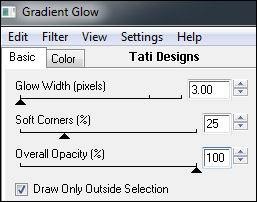
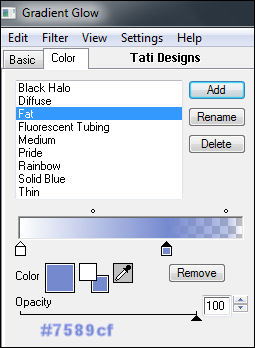
Paso 49
Abre mi template del signo de Libra "TD_Template_Symbol_Libra".
Copia y pega como nueva capa.
Redimensiona al 40% (cuida que no esté activada la opción "Cambiar tamaño de todas las capas").
Selecciones / Seleccionar todo.
Selecciones / Flotar.
Selecciones / Fijar.
Abre una nueva capa de trama y rellena la selección con el color #96a8dc.
Efectos / Efectos 3D / Bisel interior:
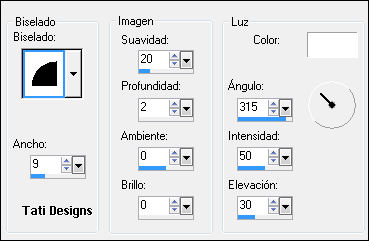
Selecciones / Anular selección.
Elimina o cierra la capa del template.
Efectos / Complementos / EyeCandy 4000 / Gradient Glow / Fat, como antes.
Mueve a la parte inferior derecha, a la izquierda de la gema.
Paso 50
Abre el elemento "Element_81".
Copia y pega como nueva capa.
Redimensiona al 30% (cuida que no esté activada la opción "Cambiar tamaño de todas las capas").
Efectos / Complementos / EyeCandy 4000 / Gradient Glow / Fat, como antes.
Mueve a la parte superior derecha.
Capas / Duplicar.
Imagen / Espejo.
Baja hacia abajo.
Paso 51
Abre otra vez el elemento "Element_81".
Copia y pega como nueva capa.
Redimensiona al 20% (cuida que no esté activada la opción "Cambiar tamaño de todas las capas").
Efectos / Complementos / EyeCandy 4000 / Gradient Glow / Fat, como antes.
Mueve a la parte superior izquierda.

Paso 52
Abre el elemento "Spray_9".
Copia y pega como nueva capa.
Redimensiona al 50% (cuida que no esté activada la opción "Cambiar tamaño de todas las capas").
Mueve a la parte inferior izquierda (mira el ejemplo final).
Capas / Duplicar.
Imagen / Espejo.
Paso 53
Abre una nueva capa de trama y escribe tu nombre.
Yo he usado la font "Majestic" a tamaño 72.
Luego he aplicado
el filtro EyeCandy 4000 / Gradient Glow / Fat, como antes.
Paso 54
Añade el crédito del tubo con la font "Pixelette" o "Munica Regular"
y exporta como archivo .jpg optimizado o elimina la capa blanca del fondo y exporta como .png.
¡Se acabó!
Espero que te haya gustado y que hayas disfrutado con él.

.:. Si quieres enviarme tu trabajo con el resultado de mi tutorial, ponte en contacto conmigo .:.
